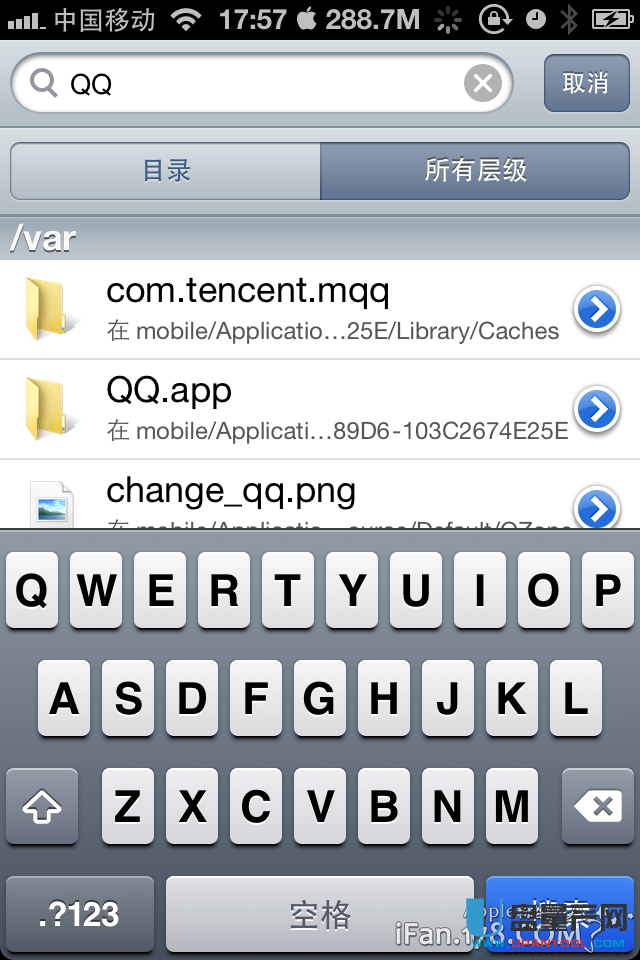ifile文件管理器下载和安装及使用教程
发布时间:2015-05-12 来源:查字典编辑
摘要:这里以iPhone为例,iPad方法一样一、安装1、添加源:apt.178.com2、打开cydia搜索ifile,点击第二个来自178的然...
这里以iPhone为例,iPad方法一样
一、安装
1、添加源:apt.178.com
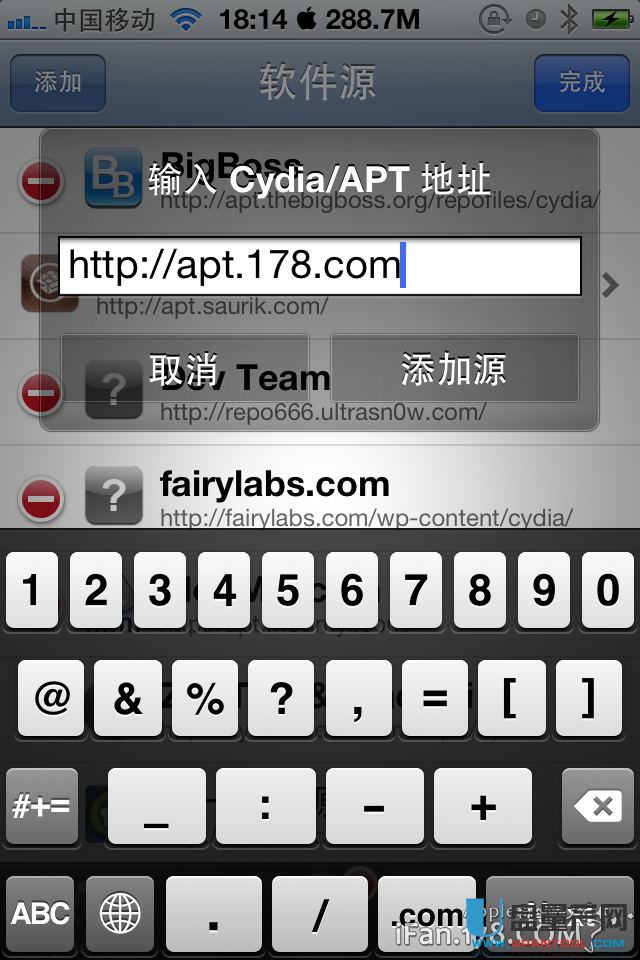
2、打开cydia搜索ifile ,点击第二个来自178的然后安装。
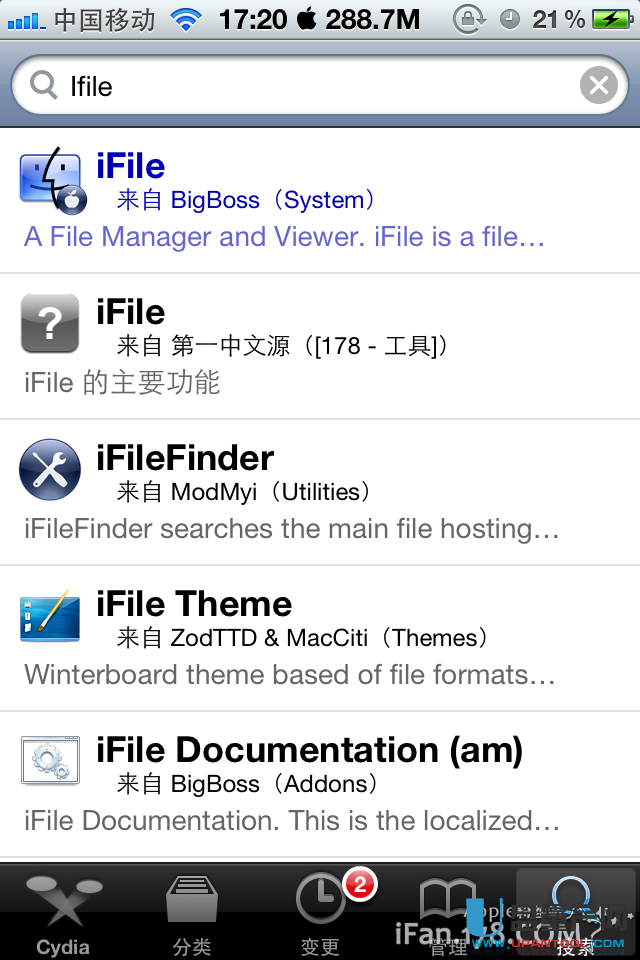
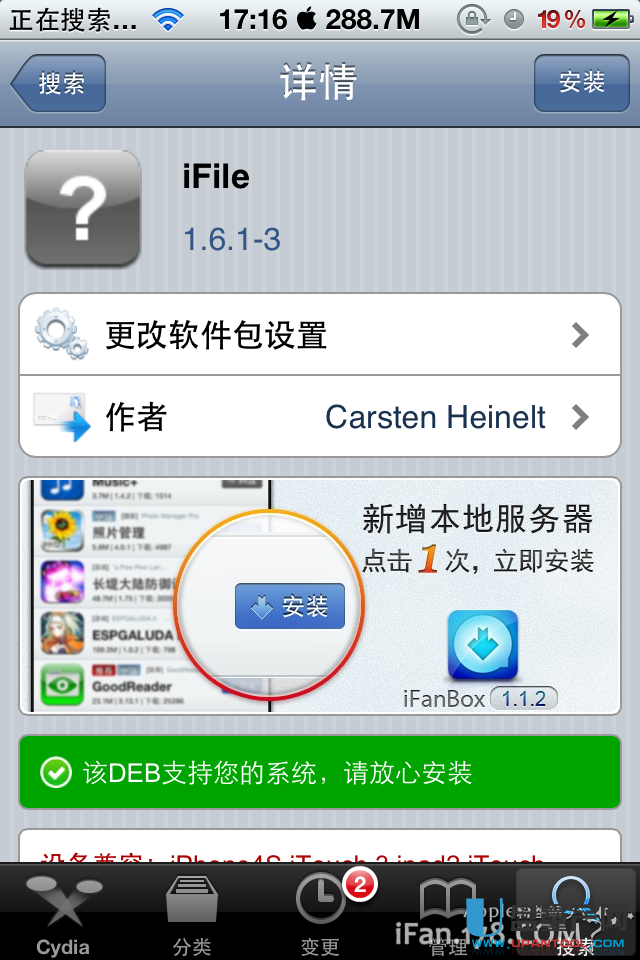
二、简单了解lfile 使用教程:
1、进入ifile
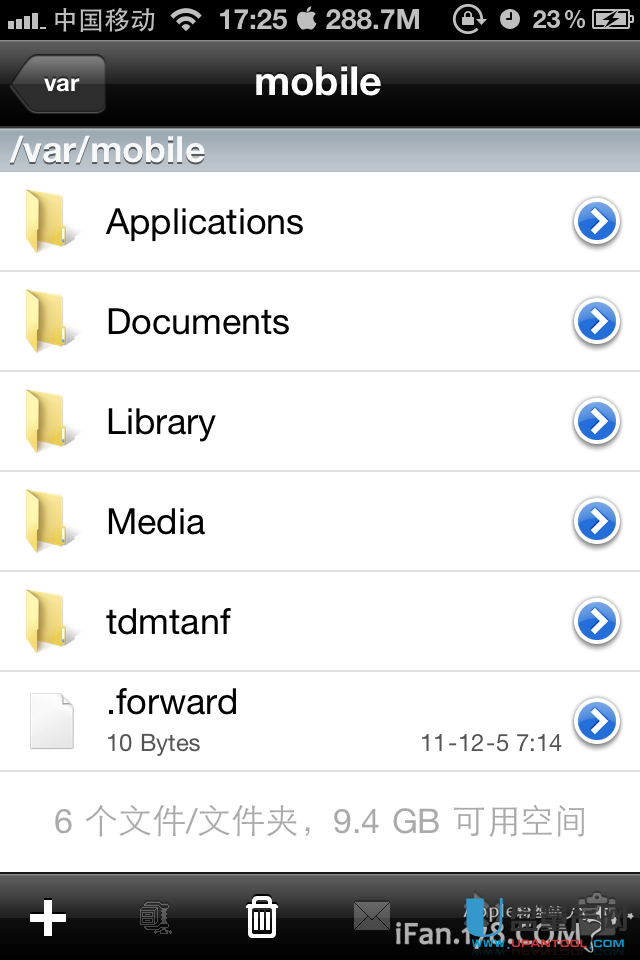
2、最下方是主页工具栏
3、进入设置
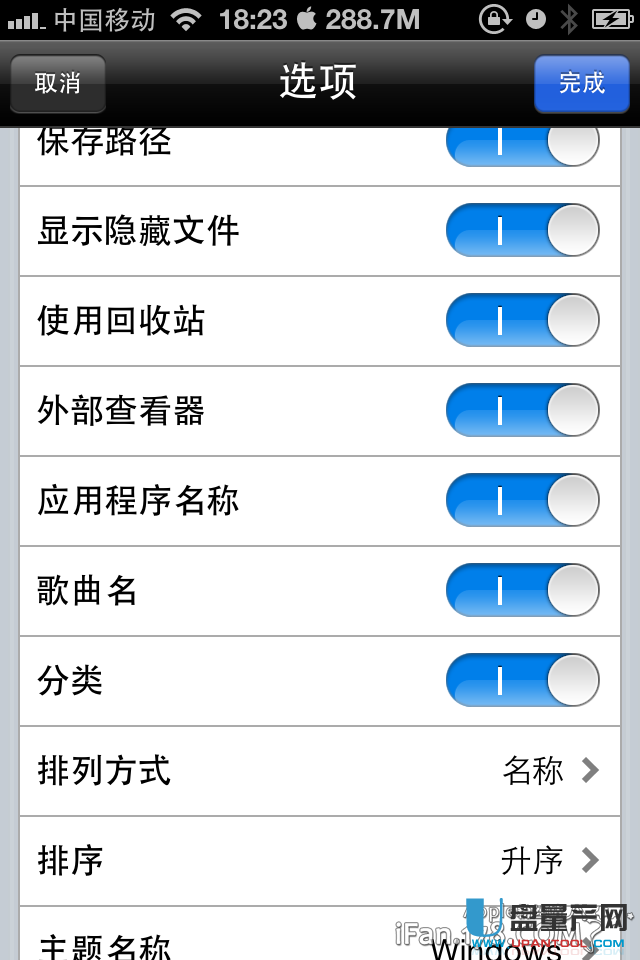
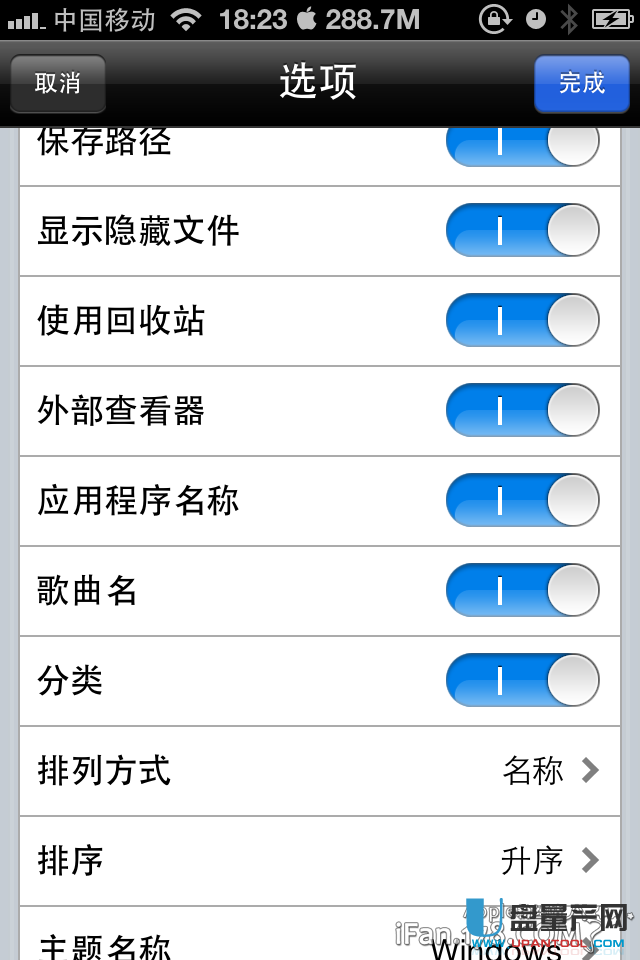
推荐按照我的设置操作
3、关于页面
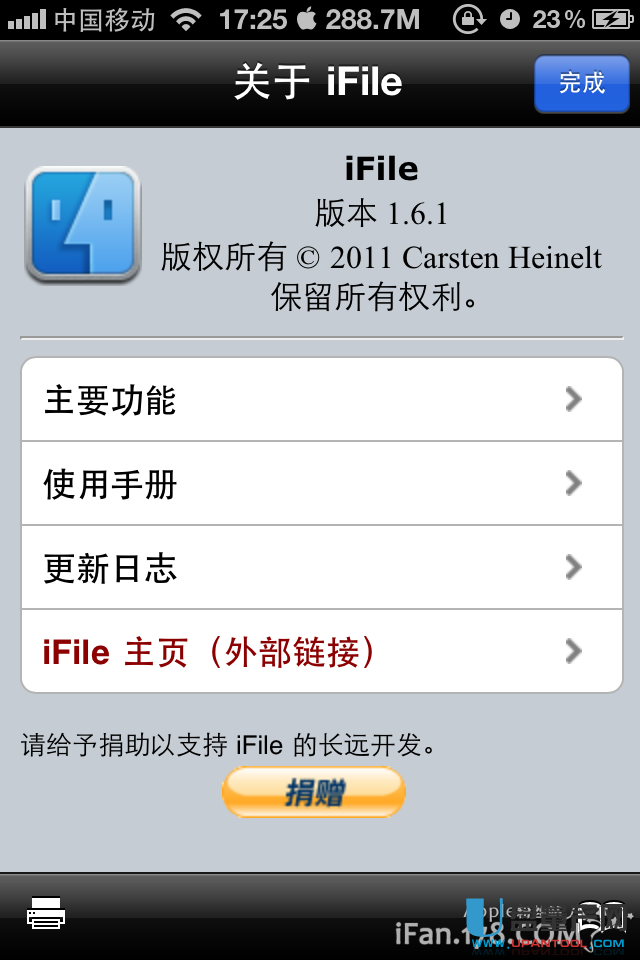
三、深入玩转ifile 使用教程
1、复制、剪切与粘贴
(1)在主页点左上角的按钮一直返回到无按钮显示就是根目录
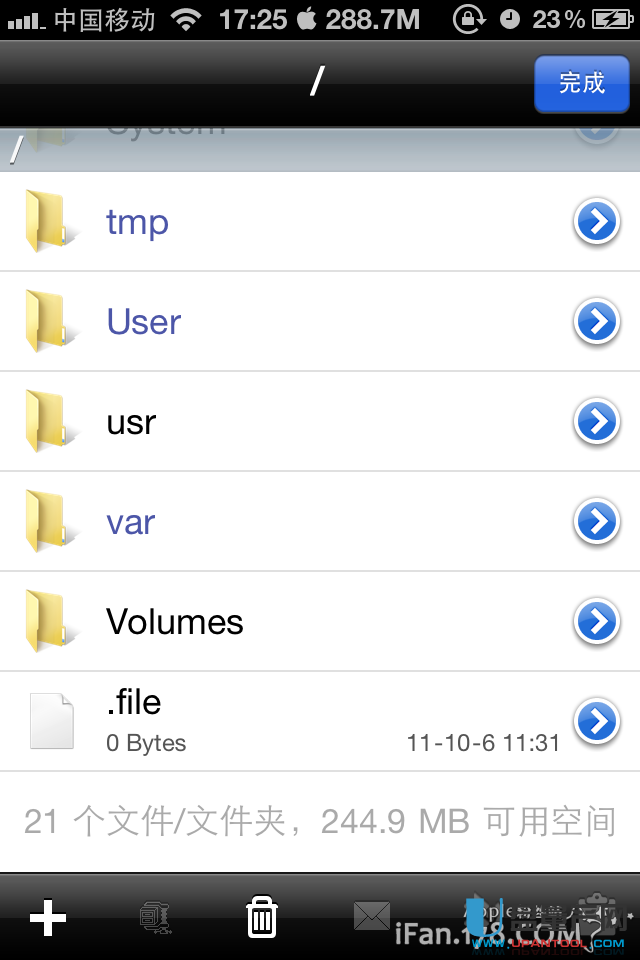
(2)点击你想进入的文件夹;找到你的目标文件,然后点右上角的编辑
点下面工具栏最右边按钮,出现以下窗口--点复制或剪切
图示
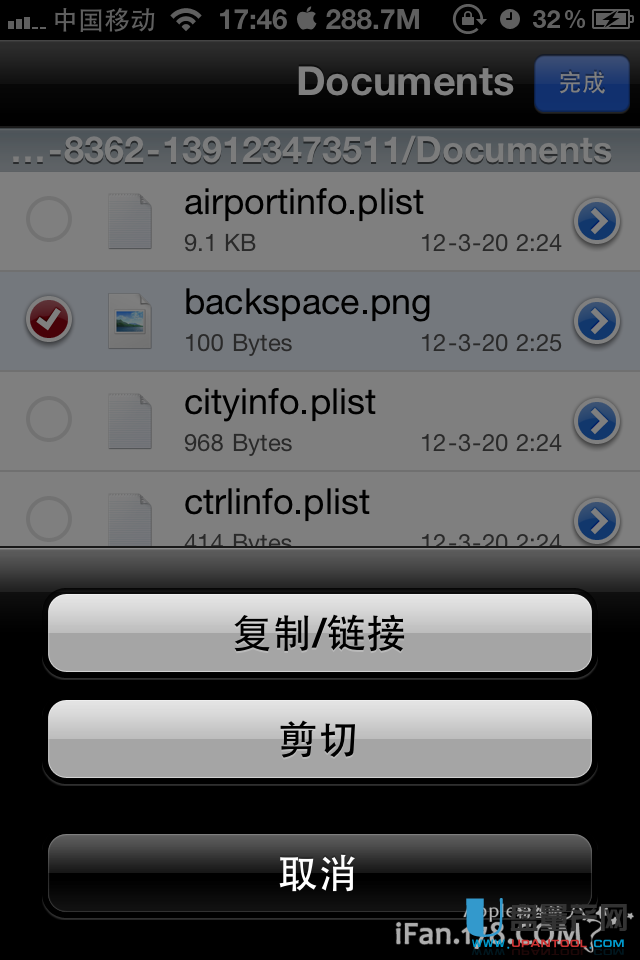
(3)然后点完成,到你想粘贴的路径;点编辑
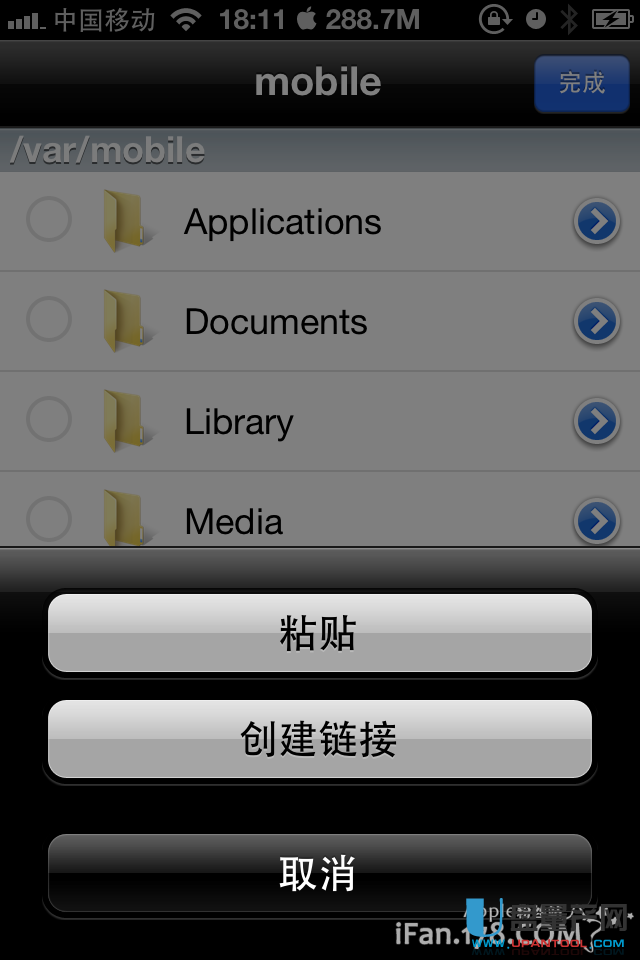
然后粘贴
(4)粘贴后的界面
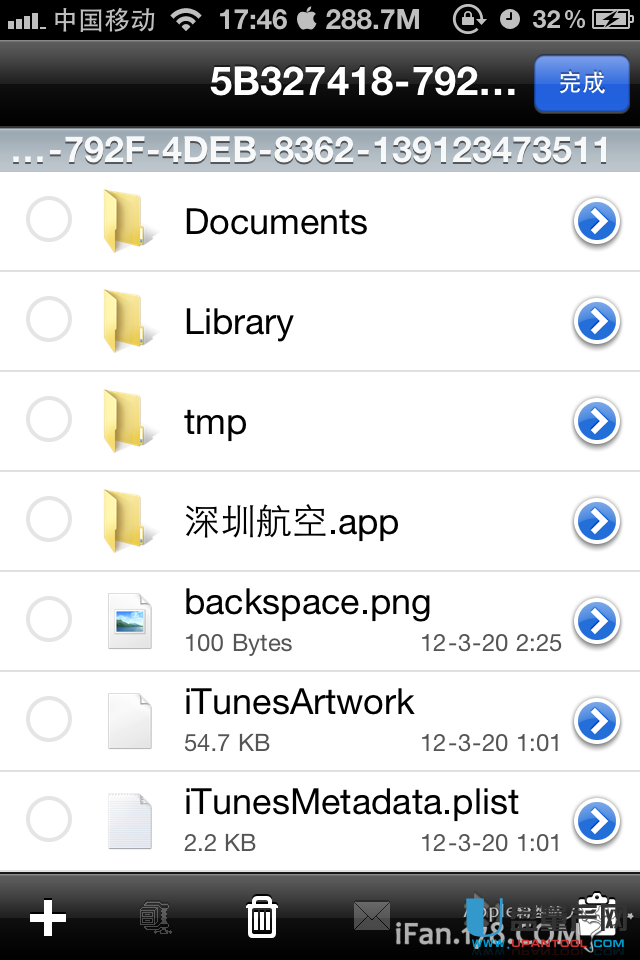
(5)也可直接用邮件发送:编辑-选择文件-点击工具栏邮件
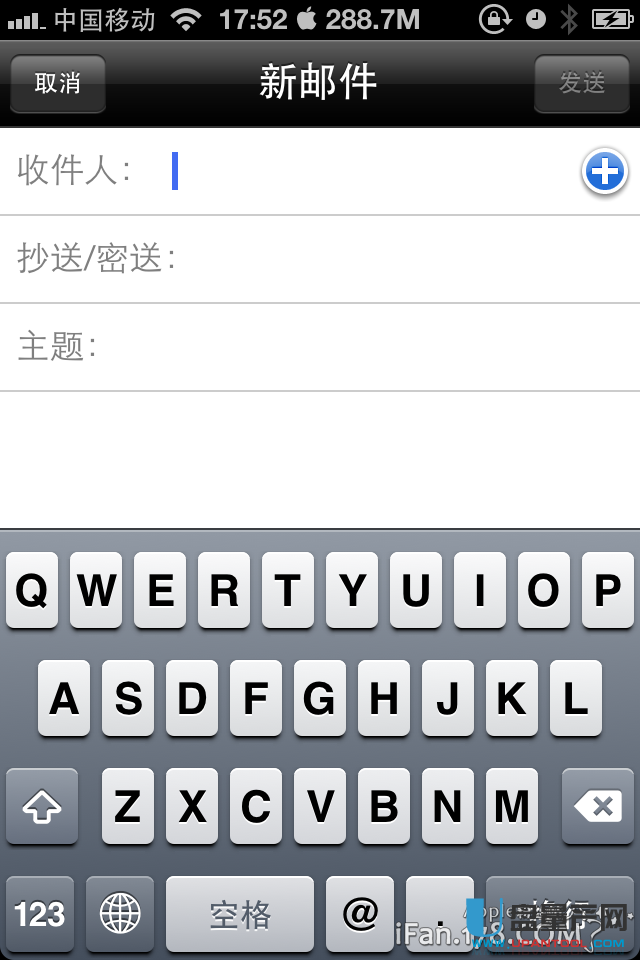
2、解压与压缩
(1)找到你想要压缩的文件
(2)、点编辑-点要压缩而定对象,点下面工具栏第二个按钮图标--压缩
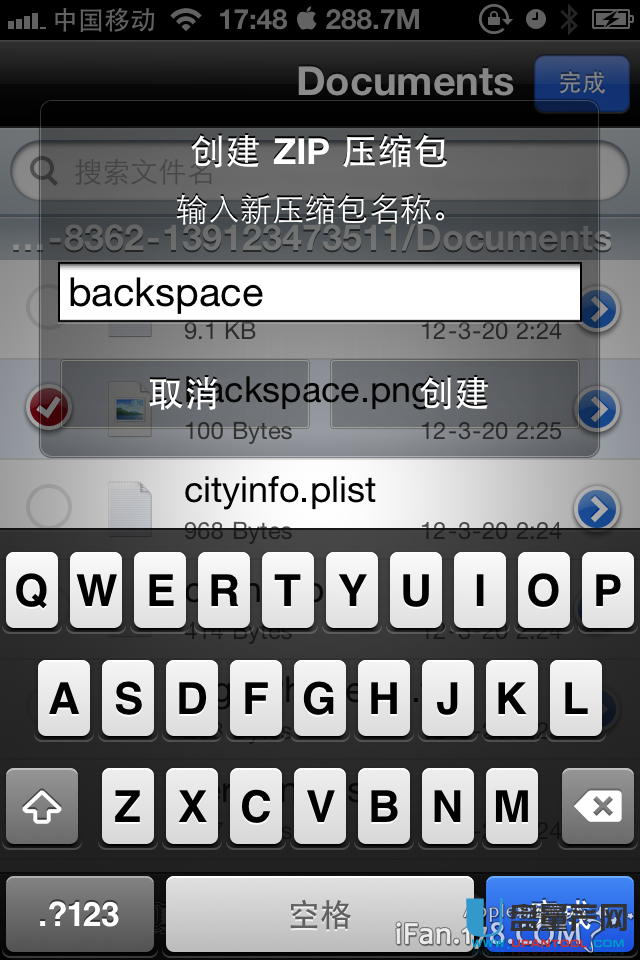
(3)解压方法如上;支持文件:zip、rar
3、搜索
(1)在界面的上方有个搜索,点击就可输入你想找的文件
可以悬着本文件或全路径
(2)搜索结果